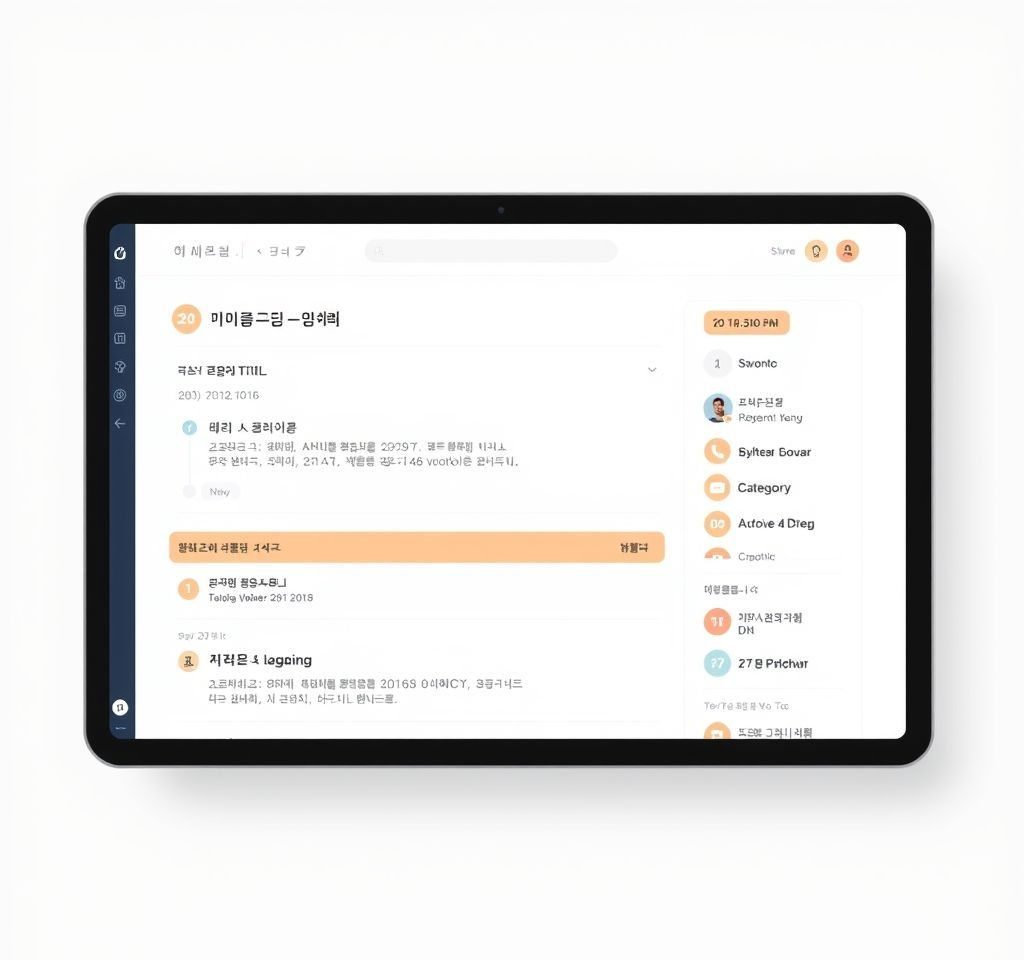
네이버 블로그에서 표를 만드는 방법은 생각보다 간단하며, 블로그 포스팅의 가독성을 크게 향상시킬 수 있는 유용한 기능입니다. 많은 블로거들이 복잡한 HTML 코딩 없이도 네이버 블로그의 기본 기능만으로 전문적인 표를 만들 수 있다는 사실을 모르고 있습니다. 표는 정보를 체계적으로 정리하고 독자들이 한눈에 내용을 파악할 수 있도록 도와주는 강력한 도구로, 특히 제품 비교, 가격 정보, 목차 작성 등에 매우 유용합니다.
네이버 블로그 표 기능의 기본 이해
네이버 블로그의 표 기능은 에디터 상단에 위치한 표 아이콘을 클릭하면 즉시 사용할 수 있습니다. 기본적으로 3줄 3칸의 표가 자동으로 생성되며, 이를 바탕으로 다양한 형태의 표를 만들 수 있습니다. 네이버 블로그의 표 기능은 직관적인 인터페이스를 제공하여 초보자도 쉽게 활용할 수 있도록 설계되었습니다. 표를 삭제하고 싶을 때는 표의 양쪽 옆을 클릭하면 나타나는 휴지통 아이콘을 클릭하면 됩니다. 표가 생성되면 상단에 7개의 수정 항목이 나타나며, 이를 통해 표의 모양과 크기를 자유롭게 조정할 수 있습니다.
표 크기와 위치 조정하는 방법
표의 너비는 숫자를 직접 입력하여 조정할 수 있으며, 100%로 설정하면 표의 위치가 고정됩니다. 표의 너비를 줄이면 왼쪽, 중간, 오른쪽으로 위치를 변경할 수 있어 레이아웃에 맞는 배치가 가능합니다.
- 표 너비 100%: 전체 폭을 차지하며 위치 고정
- 표 너비 80% 이하: 좌, 중, 우 정렬 선택 가능
- 표 너비 50% 이하: 컴팩트한 디스플레이에 적합
- 표 너비 30% 이하: 사이드바나 보조 정보용으로 활용
표 디자인과 스타일 설정 기법
표의 시각적 효과를 높이기 위해 다양한 디자인 옵션을 활용할 수 있습니다. 셀에 배경색을 적용할 때는 글자가 잘 보이도록 옅은 색상을 선택하는 것이 좋습니다.
| 기능 | 용도 | 주의사항 |
|---|---|---|
| 배경색 설정 | 중요 정보 강조 및 구분 | 진한 색상은 가독성 저하 |
| 테두리 변경 | 표의 전체적인 느낌 조정 | 일관성 있는 스타일 유지 |
| 표 스타일 | 전문적인 외관 연출 | 콘텐츠와 어울리는 디자인 |
| 셀 병합 | 제목이나 카테고리 표시 | 과도한 병합은 혼란 야기 |
셀 병합과 분할 활용법
마우스로 드래그하여 원하는 셀을 선택한 후 셀 병합, 행 분할, 열 분할, 삭제 등의 기능을 사용할 수 있습니다. 셀 병합은 제목이나 카테고리를 표시할 때 특히 유용하며, 표의 구조를 더욱 명확하게 만들어줍니다.
잘못된 작업을 되돌리고 싶을 때는 마우스 우클릭 후 실행 취소를 선택하면 표가 원상태로 복구됩니다. 네이버 블로그 도움말에서도 이러한 기능들에 대한 자세한 안내를 확인할 수 있습니다.
목차용 표 만들기 실전 팁
목차를 만들 때는 기본 3×3 표에서 2번째와 3번째 칸을 선택하여 삭제하면 세로로 긴 형태의 표를 만들 수 있습니다. 맨 상단에는 연한 배경색을 적용하여 제목 영역임을 명확히 표시하고, 표의 너비를 적절히 조절하여 목차로 활용하기 좋은 형태로 만들 수 있습니다.
이러한 방식으로 만든 목차는 독자들이 포스팅의 구조를 한눈에 파악할 수 있도록 도와주며, 네이버 서치어드바이저에서도 구조화된 콘텐츠로 인식하여 SEO에도 긍정적인 영향을 미칩니다. 특히 긴 포스팅에서 목차가 있으면 사용자 경험이 크게 향상됩니다.
창의적인 표 활용 아이디어
표의 모든 내용을 지우고 네모 박스 형태로 사용하거나, 셀 배경색 기능을 활용하여 컬러풀한 디자인 요소로 활용할 수도 있습니다. 제품 비교표, 가격표, 일정표 등 다양한 용도로 응용이 가능하며, 창의적인 아이디어를 통해 독특한 레이아웃을 만들어낼 수 있습니다.
표 기능에 익숙해지면 단순한 데이터 정리를 넘어서 블로그 포스팅의 시각적 완성도를 높이는 디자인 도구로도 활용할 수 있습니다. 네이버 블로그 에디터의 다른 기능들과 조합하면 더욱 전문적인 포스팅을 만들 수 있으며, 독자들의 관심을 끌고 정보 전달력을 높일 수 있습니다. 몇 번의 연습을 통해 표 만들기 기능을 숙달하면 블로그 포스팅의 품질이 한층 향상될 것입니다.



